Acer TravelMate 6594e – страница 9
Инструкция к Ноутбуку Acer TravelMate 6594e
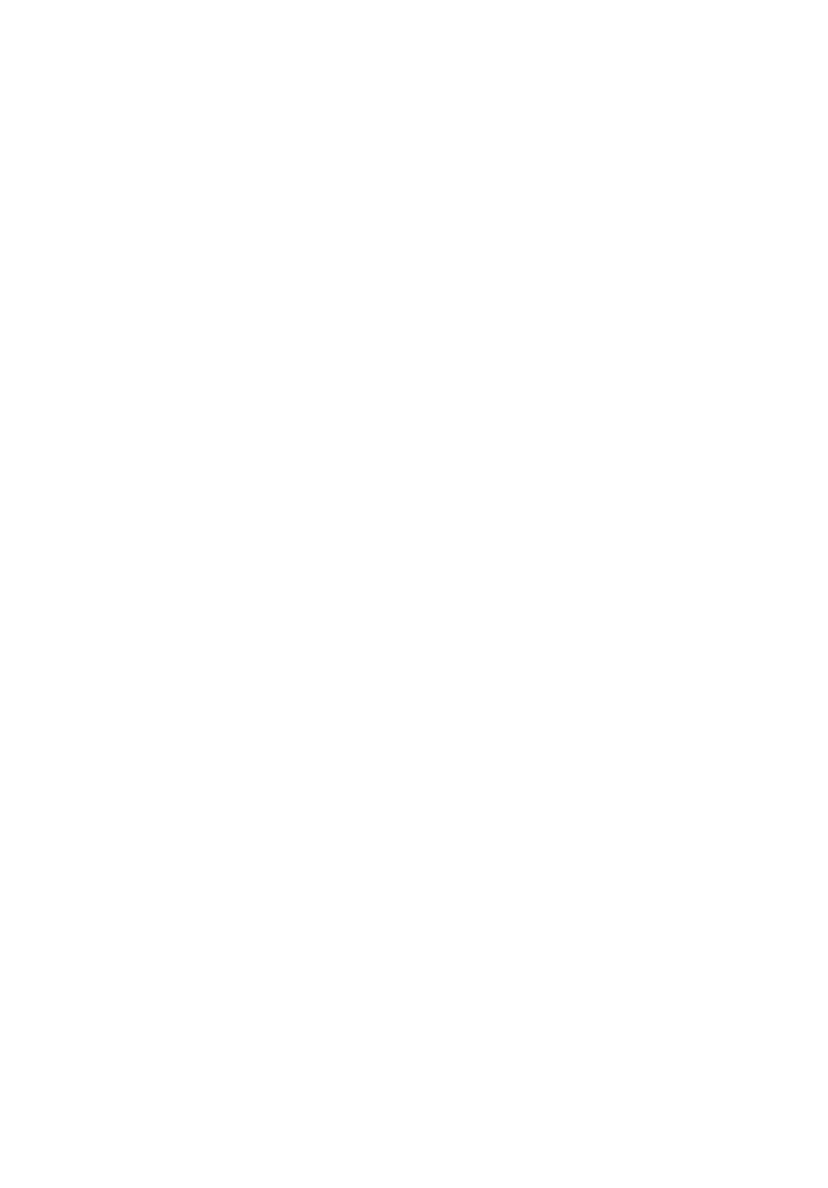
TravelMate Notebook sorozat
Rövid útmutató
© 2010 Minden jog fenntartva.
TravelMate Notebook sorozat rövid útmutató
Eredeti kiadás: 07/2010
Modellszám: __________________________________
Sorozatszám: _________________________________
Vásárlás időpontja: _____________________________
Vásárlás helye: ________________________________

3
Az első lépések
Köszönjük, hogy mobil számítástechnikai feladatai elvégzéséhez egy Acer
hordozható számítógépet választott.
Útmutatók
Minden segítséget szeretnénk megadni Önnek új Acer gépének használatához,
ezért a következő útmutatókat dolgoztuk ki:
Első lépésként a telepítési poszteren szereplő útmutatást követve helyezze
üzembe a számítógépet.
A TravelMate sorozat általános felhasználói útmutatója a TravelMate
terméksorozat összes tagjára vonatkozó hasznos tudnivalókat tartalmaz.
Olyan általános témaköröket tárgyal, mint a billentyűzet használata, a hangok stb.
Felhívjuk figyelmét arra, hogy jellegéből fakadóan az alább említett AcerSystem
User Guide egyes esetekben olyan funkcióra vagy szolgáltatásra is hivatkozhat,
amely a terméksorozatnak csak bizonyos tagjain érhető el, és amelyet az Ön által
megvásárolt típus nem támogat. Az ilyen eseteket a szövegben a „csak bizonyos
modellek esetében” vagy hasonló megjegyzés jelöli.
A jelen Rövid útmutató ismerteti az Ön új számítógépének alapvető jellemzőit és
funkciót. A számítógép még hatékonyabb használatával kapcsolatban az
AcerSystem User Guide tartalmaz útmutatást.Ez a kézikönyv részletes
információkat tartalmaz például az előre telepített segédprogramokról, az adat-
helyreállításról, a bővítési lehetőségekről és a hibaelhárításról. Emellett ismerteti a
garanciával kapcsolatos tudnivalókat, valamint a számítógépre vonatkozó általános
szabályokat és biztonsági előírásokat. A kézikönyv Portable Document Format
(PDF) formátumú, és gyárilag telepítve van a számítógépre. Megnyitásához
kövesse az alábbi lépéseket:
1 Kattintson a következő elemekre: Start > Minden program > AcerSystem.
2 Kattintson az AcerSystem User Guide elemre.
Megjegyzés: A fájl megtekintéséhez szükség van az Adobe Reader
alkalmazásra. Ha az Adobe Reader nincs telepítve a számítógépre, akkor az
AcerSystem User Guide elemre kattintva először az Adobe Reader
telepítőprogramja jelenik meg. A telepítés elvégzéséhez kövesse a képernyőn
megjelenő utasításokat. Az Adobe Reader használatával kapcsolatban a Súgó
és támogatás menüben talál útmutatást.

4
Ismerkedjen meg új Acer gépével!
Miután a telepítési poszter alapján üzembe helyezte a számítógépet, ismerkedjen
meg új Acer notebookjával!
Felülnézet
1
10
Magyar
2
9
3
4
5
6
7
8
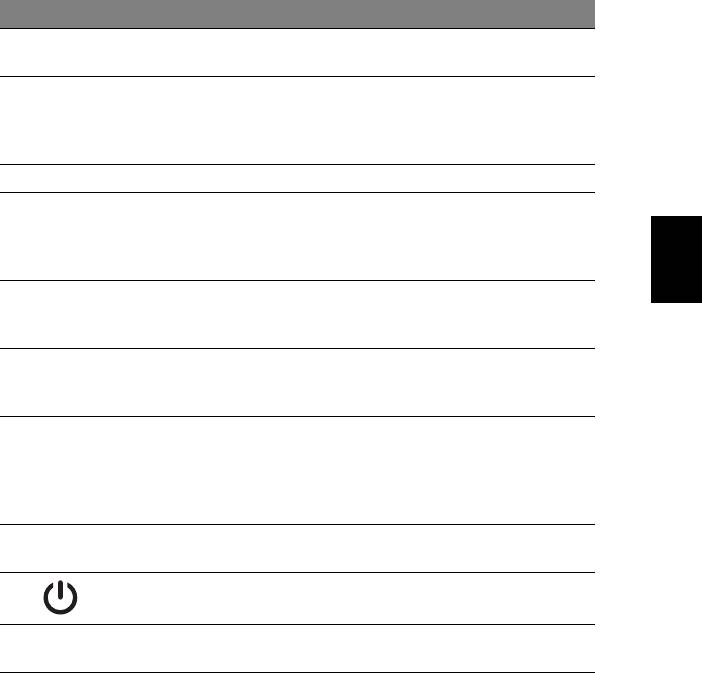
5
# Ikon Elem Leírás
1 Acer Crystal Eye
Webkamera videokommunikációs célokra
webkamera
(vagy hasonló megjegyzés jelöli).
2Kijelző A folyadékkristályos kijelző (Liquid-Crystal
Display, LCD), a számítógép kimenetét
jeleníti meg (a konfiguráció modelltől
függően változhat).
3 Billentyűzet Az adatbevitel eszköze.
4 FineTrack Érintés-érzékeny mutatóeszköz, amely a
Magyar
kattintó gombokkal együtt használva a
számítógépek egeréhez hasonló módon
működik.
5 FineTrack gombok
A középen lévő FineTrack eszközzel együtt
(bal és jobb)
használva bal és jobb oldali egérgombként
működik.
6Érintőpad Érintés-érzékeny mutatóeszköz, a
számítógépek egeréhez hasonlóan
működik.
7 Acer Bio-Protection
A középső gomb Acer Bio-Protection
ujjlenyomat-olvasó
ujjlenyomat-olvasóként működik, mely a
következőket támogatja: Pre-Boot
Authentication (PBA) számítógép védelem,
Acer FingerLaunch.
8 Kattintó gombok
A bal és a jobb gomb az egér bal és jobb
(bal és jobb)
gombjához hasonlóan működik.
9 Bekapcsoló gomb Be- és kikapcsolja a számítógépet.
10 Mikrofonok Sztereó belső mikrofonok hangfelvételek
készítéséhez.
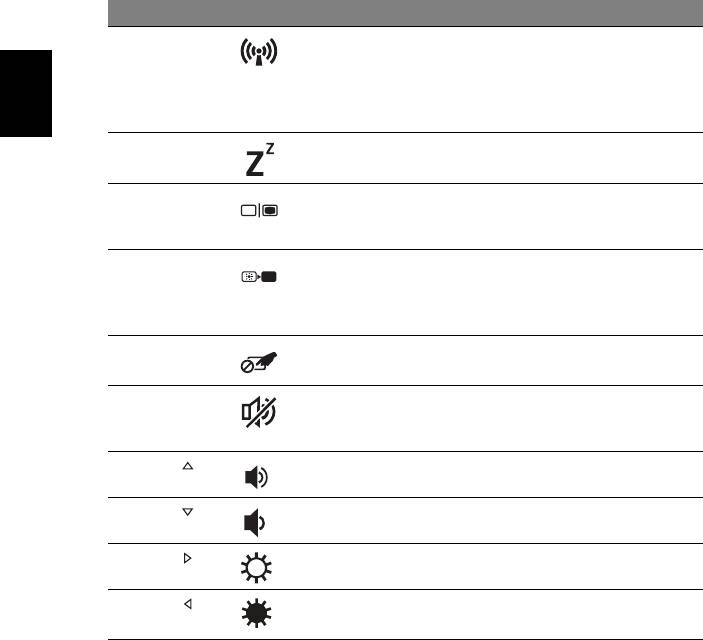
6
Gyorsbillentyűk
A számítógép a legtöbb beállítás elérését gyorsbillentyűkkel vagy
billentyűkombinációkkal teszi lehetővé; ilyen például a képernyő fényereje és a
hangerő.
Gyorsbillentyű használatához nyomja le és tartsa lenyomva az <Fn> billentyűt, a
billentyűkombináció másik billentyűjét csak ezt követően nyomja le.
Gyorsbillentyű Ikon Funkció Leírás
<Fn> + <F3> Kommunikáció A számítógép kommunikációs
moduljainak be- és kikapcsolására
használható (a kommunikációs
eszközök konfigurációtól függően
eltérők lehetnek).
Magyar
<Fn> + <F4> Alvás A számítógépet alvó üzemmódba
helyezi.
<Fn> + <F5>A kijelző
Vált a következő megjelenítési módok
átkapcsolása
között: kijelző, külső monitor (ha
csatlakoztatva van), illetve mindkettő.
<Fn> + <F6>A kijelző
Kikapcsolja a kijelző háttérvilágítását,
kikapcsolása
ezzel energiát takarítva meg.
A háttérvilágítás bármely billentyű
megnyomására visszakapcsol.
<Fn> + <F7>Érintőpad be-
Az érintőpad be- és kikapcsolását
és kikapcsolása
teszi lehetővé.
<Fn> + <F8> Hangszóró be-,
Be- és kikapcsolja a hangszórókat.
illetve
kikapcsolása
<Fn> + < >
Hangerő
Növeli a hangerőt.
növelése
<Fn> + < >
Hangerő
Csökkenti a hangerőt.
csökkentése
<Fn> + < >
Fényerő
Növeli a kijelző fényerejét.
növelése
<Fn> + < >
Fényerő
Csökkenti a kijelző fényerejét.
csökkentése
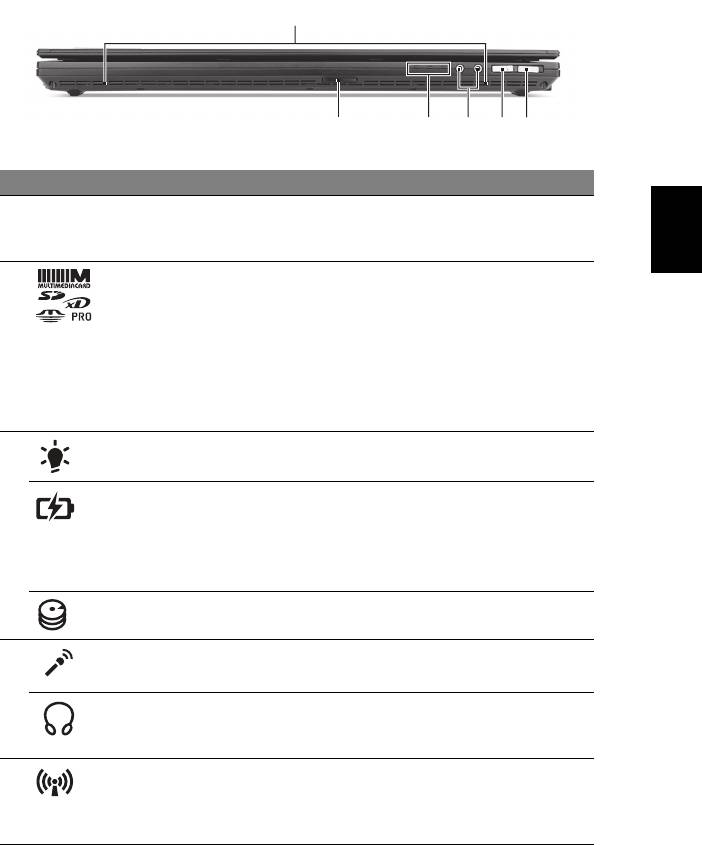
7
Elölnézet lehajtott kijelzővel
1
23456
# Ikon Elem Leírás
Magyar
1 Hangszórók A bal első és a jobb első hangszóró a
hangok sztereó megszólaltatását teszi
lehetővé.
2 Multifunkciós
Secure Digital (SD), MultiMediaCard
kártyaolvasó
(MMC), Memory Stick (MS), Memory Stick
PRO (MS PRO) és xD-Picture Card (xD)
kártyák fogadására képes.
Megjegyzés: A kártyák finoman
benyomva helyezhetők be és vehetők ki.
Egyszerre csak egyféle kártya
használatára van lehetőség.
3 Üzemállapot jelzőfénye A számítógép üzemállapotát jelzi.
Akkumulátor állapotjelző Az akkumulátor üzemállapotát jelzi.
1. Töltés: Sárgán világít, ha az
akkumulátor töltése folyamatban van.
2 Teljesen feltöltve: Hálózati tápellátás
használatakor kéken világít.
Merevlemez jelzőfénye Jelzi, ha a merevlemez használatban van.
4 Mikrofonbemenet aljzat Külső mikrofon csatlakoztatását teszi
lehetővé.
Fejhallgató/hangszóró/
Hangkimeneti eszközök
vonali kimenet aljzat
(pl. hangszórók, fejhallgató)
csatlakoztatását teszi lehetővé.
5 Kommunikácós
A számítógép kommunikációs
billentyűt
moduljainak be- és kikapcsolására
használható (a kommunikációs eszközök
modelltől függően eltérők lehetnek).
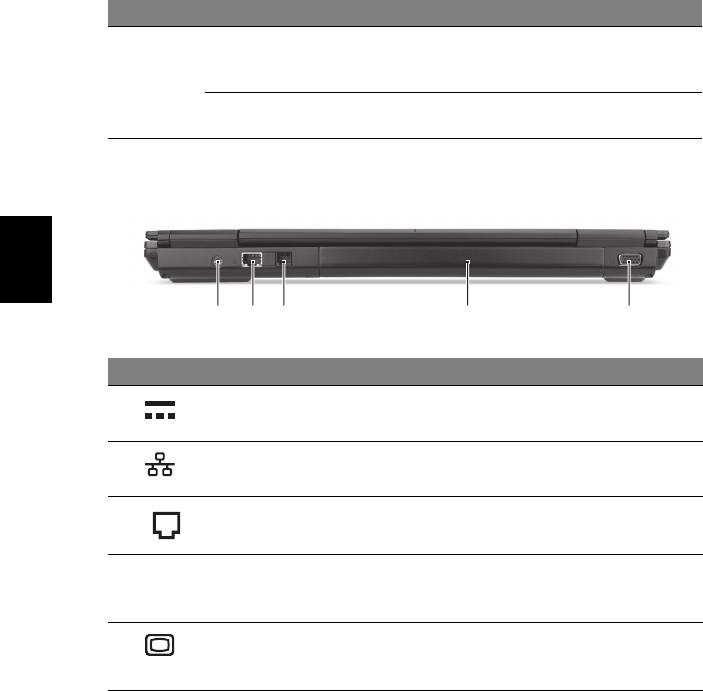
8
# Ikon Elem Leírás
6
Acer PowerSmart gomb Segítségével energiatakarékos módba
P
állítható a számítógép (a konfiguráció
típustól függően eltérő lehet).
P billentyű Programozható billentyű (a konfiguráció
típustól függően változhat).
Hátulnézet
Magyar
123 4 5
# Ikon Elem Leírás
1 Egyenáramú bemeneti
A váltakozó áramú hálózati adapter
aljzat
csatlakoztatását teszi lehetővé.
2 Ethernet (RJ-45) port Ethernet 10/100/1000 típusú hálózattal
képes biztosítani a kapcsolatot.
3 Modem (RJ-11) port Telefonvonal csatlakoztatását teszi
lehetővé.
4 Akkumulátor A számítógép energiaellátását biztosítja,
amikor az nincs csatlakoztatva az
elektromos hálózatra.
5Külső kijelző (VGA)
Megjelenítő eszköz (pl. külső monitor vagy
port
LCD kivetítő) csatlakoztatását teszi
lehetővé.
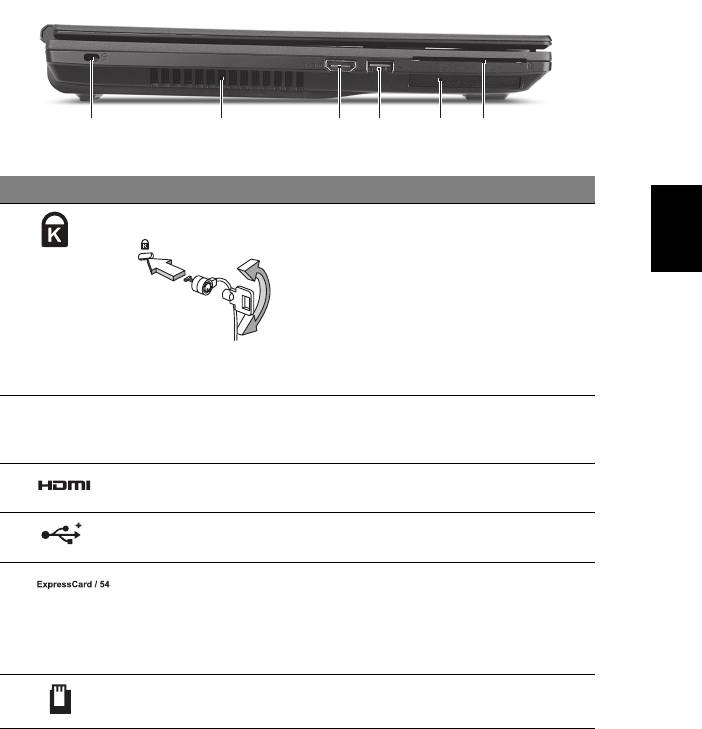
9
Bal oldali nézet
213456
# Ikon Elem Leírás
Magyar
1 Kensington záraljzat Kensington számítógépes biztonsági zár
alkalmazását teszi lehetővé.
Megjegyzés: Hurkolja a számítógépes
biztonsági zárhoz tartozó drótkötelet egy
mozdíthatatlan tárgy, például asztal vagy
zárt fiók fogantyúja köré. Illessze be a
horonyba a zárat, majd a kulcsot
elfordítva rögzítse. Kaphatók kulcs nélküli
modellek is.
2Szellőzőnyílások Segítségükkel még hosszas használat
esetén is fenntartható a számítógép
megfelelő üzemi hőmérséklete.
3 HDMI port A nagy felbontású, digitális videó-
kapcsolatokat támogatja.
4 USB 2.0 port USB 2.0 eszközök (pl. USB-s egér vagy
kamera) csatlakoztatását teszi lehetővé.
5ExpressCard/
Egy darab ExpressCard/54 vagy
54 foglalat
ExpressCard/34 modul befogadására
képes.
Megjegyzés: A kártyák finoman
benyomva helyezhetők be és vehetők ki.
6 SmartCard foglalat TravelMate SmartCard befogadására
képes.
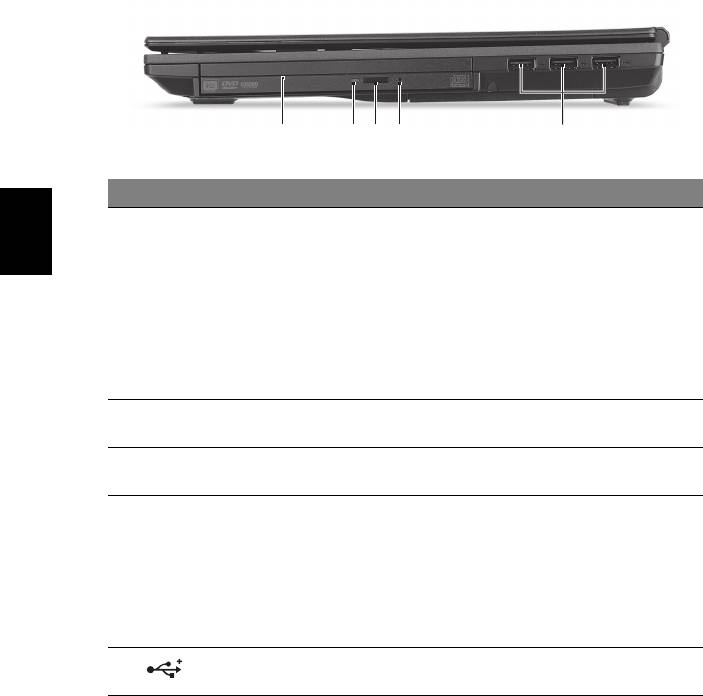
10
Jobb oldali nézet
2134 5
# Ikon Elem Leírás
1 Az Acer MediaBay
Az üzem közben cserélhetőoptikai
eszköz optikai
meghajtó Acer MediaBay eszközben
Magyar
meghajtót tartalmaz
CD- és DVD-lemezek kezelésére képes.
Megjegyzés: Az Acer MediaBay az
alábbiakat tartalmazó adapterekkel képes
együttműködni: egy optikai meghajtó, egy
másodlagos merevlemez, egy másodlagos
akkumulátor, vagy egy súlycsökkentő
modul.
2 Az optikai lemez
Akkor világít, amikor az optikai meghajtó
elérését jelző fény
aktív.
3 Optikai meghajtó
Kiadatja a lemezt az optikai meghajtóból.
kiadógombja
4 Vészkiadó furat Lehetővé teszi az optikai meghajtó
tálcájának a számítógép kikapcsolt
állapotában történő kinyitását.
Megjegyzés: Helyezzen egy papír klipszet
a vészkiadó nyílásba az optikai meghajtó
lemeztálcájának kinyitásához, ha a
számítógép ki van kapcsolva.
5 USB 2.0 port USB 2.0 eszközök (pl. USB-s egér vagy
kamera) csatlakoztatását teszi lehetővé.
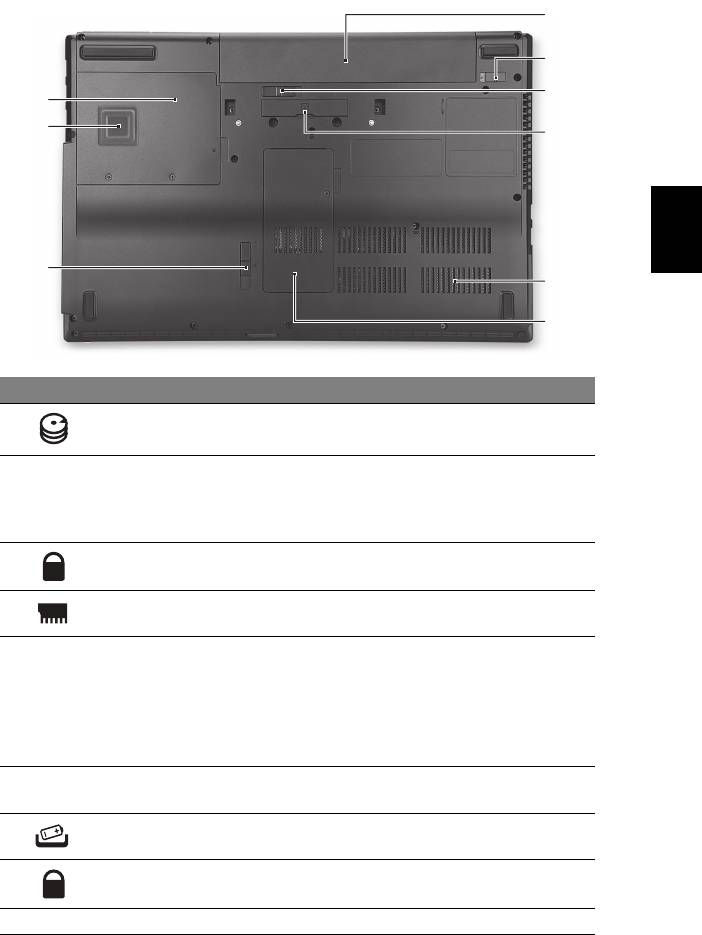
11
Alulnézet
9
8
7
1
2
6
Magyar
3
5
4
# Ikon Elem Leírás
1 Merevlemez-foglalat A számítógép merevlemezét fogadja be
(csavaros rögzítésű).
2 Acer DASP (Disk Anti-
A merevlemezes meghajtót védi az
Shock Protection,
ütésektől és a rázkódástól.
lemezek ütés elleni
védelme)
3 Az Acer MediaBay
Az Acer MediaBay eszköz nyitása, vagy
kioldógombja
lezárása.
4 Memóriarekesz A számítógép memóriáját fogadja be.
5Szellőzőnyílások és
Segítségükkel még hosszas használat
hűtőventilátor
esetén is fenntartható a számítógép
megfelelő üzemi hőmérséklete.
Megjegyzés: A nyílást tilos lefedni, illetve a
levegő áramlását egyéb módon
megakadályozni.
6 Acer ezDock II/II+
Acer ezDock II/II+ csatlakoztatását teszi
csatlakozó
lehetővé.
7 Akkumulátor
Az akkumulátor eltávolítását teszi lehetővé.
kioldógombja
8 Akkumulátor retesze Az akkumulátor rögzítését biztosítja.
9 Akkumulátorfoglalat A számítógép akkumulátorát fogadja be.
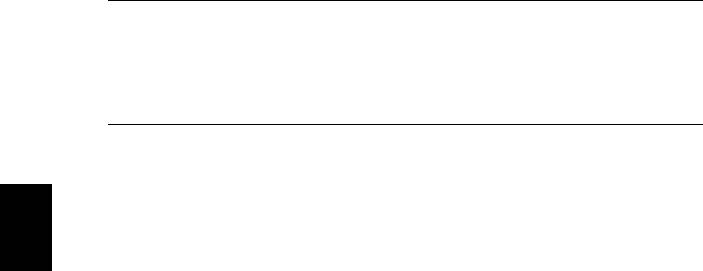
12
Környezet
•Hőmérséklet:
• Üzemeltetés: 5°C – 35°C
• Kikapcsolt állapotban: -20°C - 65°C
• Páratartalom (kicsapódás nélkül):
• Üzemeltetés: 20% - 80%
• Kikapcsolt állapotban: 20% - 80%
Magyar
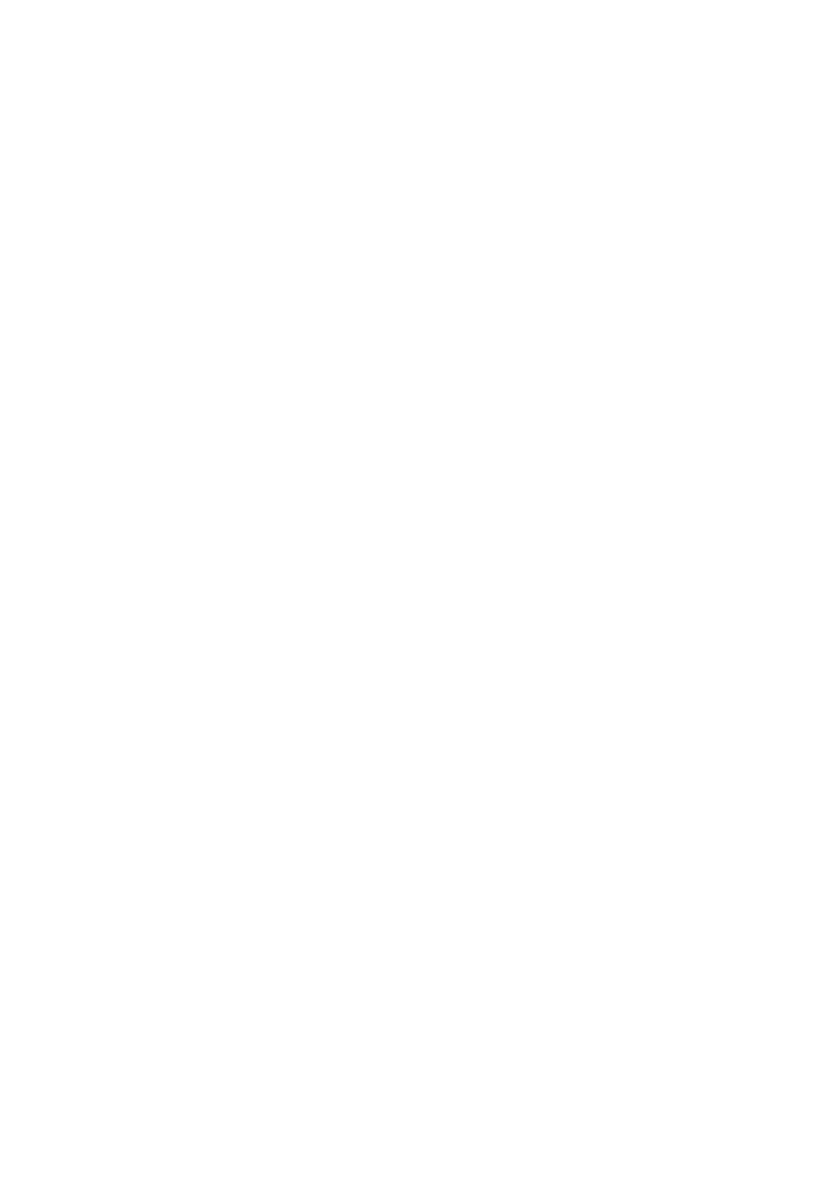
Řada notebooků TravelMate
Stručné pokyny
© 2010 Všechna práva vyhrazena.
Stručné pokyny pro řadu notebooků TravelMate
Původní vydání: 07/2010
Číslo modelu: _________________________________
Sériové číslo: __________________________________
Datum zakoupení: ______________________________
Místo zakoupení: _______________________________

3
Stručné pokyny
Děkujeme vám, že jste si k uspokojení svých potřeb v oblasti přenosných počítačů
vybrali notebook Acer.
Uživatelské příručky
Abychom vám při používání notebooku Acer pomohli, vytvořili jsme pro vás sadu
příruček:
Instalační leták vám pomůže při úvodním nastavení počítače.
Obecná uživatelská příručka pro počítače TravelMate obsahuje užitečné
informace pro všechny modely řady TravelMate. Obsahuje základní témata, např.
používání klávesnice a zvuku atd. Berte laskavě na vědomí, že níže zmíněná
AcerSystem User Guide může popisovat funkce nebo vlastnosti, kterými jsou
vybaveny pouze určité modely dané řady a kterými nemusí být nutně vybaven vámi
zakoupený model. V takových případech je text označen frází „pouze u vybraných
modelů“.
Tyto Stručné pokyny vás seznámí se základními schopnostmi a funkcemi nového
počítače. Další informace o tom, jak můžete pomocí počítače zvýšit svou
produktivitu, naleznete v příručce AcerSystem User Guide. Tato p říručka obsahuje
podrobné informace týkající se například systémových nástrojů, obnovování dat,
možností rozšíř
ení a odstraňování potíží. Dále obsahuje záruční informace,
informace týkající se všeobecných předpisů a bezpečnostní upozornění k
notebooku. Příručka je k dispozici ve formátu PDF (Portable Document Format) a je
již uložena do notebooku. Zobrazíte ji následujícím postupem:
1 Klepněte na tlačítko Start > Všechny programy > AcerSystem.
2 Klepněte na položku AcerSystem User Guide.
Poznámka: K zobrazení tohoto souboru je vyžadován program Adobe Reader.
Pokud v počítači není program Adobe Reader nainstalován, klepnutím na
položku AcerSystem User Guide nejprve spustíte instalační program.
Dokončete instalaci podle pokynů na obrazovce. Pokyny týkající se používání
programu Adobe Reader jsou k dispozici v nabídce Nápověda a odborná
pomoc.

4
Seznámení s notebookem Acer
Po nastavení počítače podle pokynů znázorněných na instalačním letáku vás
English
Čeština
seznámíme s vaším novým notebookem Acer.
Pohled shora
1
10
2
9
3
4
5
6
7
8
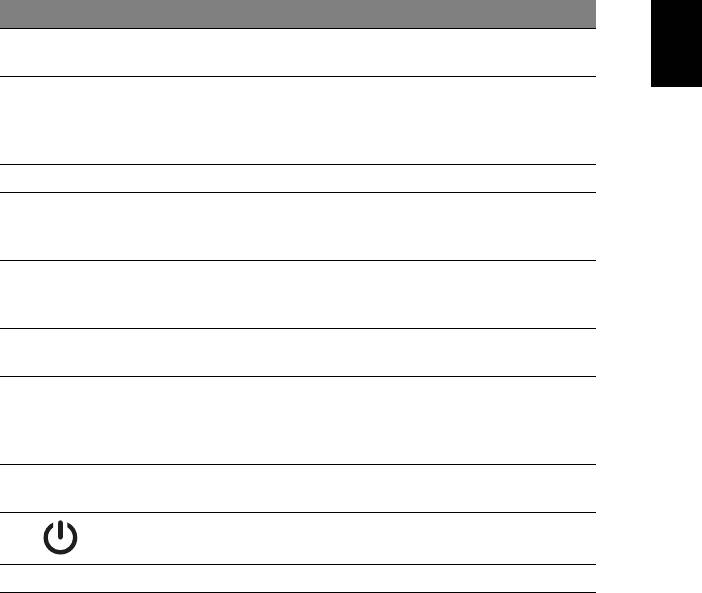
5
Čeština
English
# Ikona Položka Popis
1 Webová kamera
Webová kamera pro obrazovou komunikaci
Acer Crystal Eye
(pouze u vybraných modelů).
2 Displej Na displeji z tekutých krystalů (Liquid-Crystal
Display; LCD) se zobrazuje grafický výstup
počítače (konfigurace se může lišit podle
modelů).
3 Klávesnice Slouží k zadávání údajů do počítače.
4 FineTrack Dotykové zařízení, které plní funkci
počítačové myší při použití společně s tlačítky
pro klepání.
5Tlačítka FineTrack
Plní funkci levého a pravého tlačítka myší,
(levé a pravé)
když se používá ve spojení se střední
klávesou FineTrack.
6 Touchpad Polohovací zařízení citlivé na dotek, které má
podobnou funkci jako počítačová myš.
7 Čtečka otisků prstů
Středové tlačítko slouží jako řešení pro
Acer Bio-Protection
rozpoznávání otisků prstů Acer Bio-Protection,
podporující ochranu počítače Pre-Boot
Authentication (PBA), Acer FingerLaunch.
8Tlačítka
Levé a pravé tlačítko funguje jako levé a pravé
(levé a pravé)
tlač
ítko myši.
9Vypínač napájení Slouží k zapnutí a vypnutí počítače.
10 Mikrofony Interní stereo mikrofony pro nahrávání zvuku.
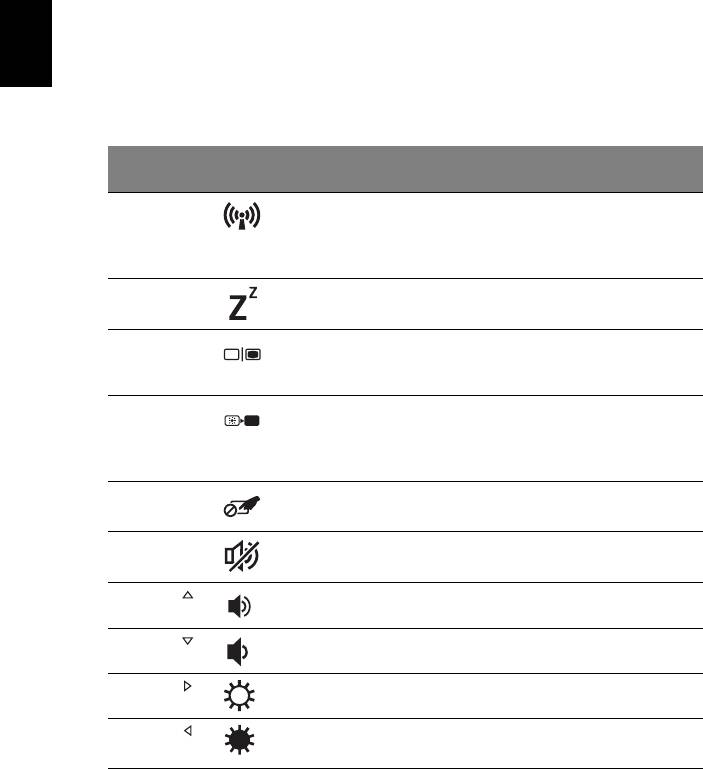
6
Klávesové zkratky
Tento počítač využívá klávesové zkratky nebo kombinace kláves ke zpřístupnění
většiny ovládacích prvků počítače, jako je jas zobrazení a hlasitost výstupu.
English
Čeština
Klávesovou zkratku aktivujete stisknutím a podržením klávesy <Fn> dříve, než
stisknete druhou klávesu této kombinace.
Klávesová
Ikona Funkce Popis
zkratka
<Fn> + <F3> Komunikace Povoluje / zakazuje komunikační
zařízení počítače (komunikační
zařízení se mohou lišit podle
konfigurace).
<Fn> + <F4> Režim spánku Slouží k přepnutí počítače do režimu
spánku.
<Fn> + <F5>Přepnutí displeje Přepíná výstup zobrazení mezi
displejem, externím monitorem (pokud
je připojen) a oběma zařízeními.
<Fn> + <F6> Vypnout displej Slouží k vypnutí podsvícení obrazovky
displeje, čímž se ušetří energie.
Podsvícení obnovíte stisknutím
libovolné klávesy.
<Fn> + <F7>Přepnutí zařízení
Slouží k zapnutí a vypnutí touchpadu.
touchpad
<Fn> + <F8>Přepnutí
Slouží k zapnutí a vypnutí
reproduktoru
reproduktorů.
<Fn> + < >
Zvýšení hlasitosti Slouží ke zvýšení hlasitosti zvuku.
<Fn> + < >
Snížení hlasitosti Slouží ke snížení hlasitosti zvuku.
<Fn> + < >
Zvýšení jasu Slouží ke zvýšení jasu obrazovky.
<Fn
> + < >
Snížení jasu Slouží ke snížení jasu obrazovky.
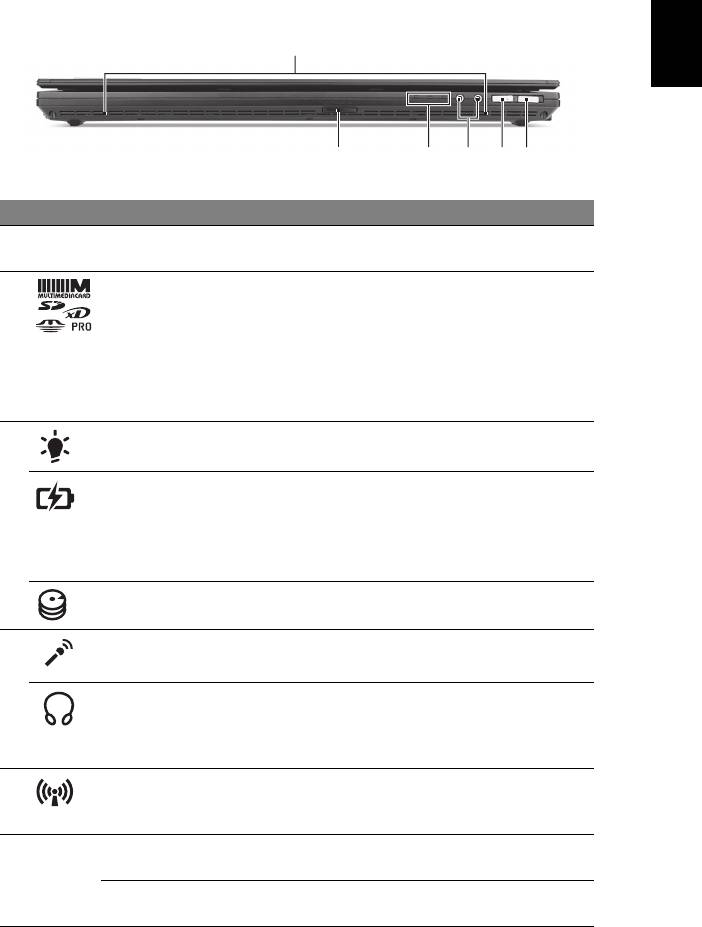
7
Čeština
English
Pohled na zavřenou přední stranu
1
23456
# Ikona Položka Popis
1 Reproduktory Levý přední a pravý přední reproduktor
zajišt’ují stereofonní zvukový výstup.
2 Čtečka karet Více v 1 Podporuje karty Secure Digital (SD),
MultiMediaCard (MMC), Memory Stick
(MS), Memory Stick PRO (MS PRO) a
xD-Picture Card (xD).
Poznámka: Stisknutím vyjměte nebo vložte
kartu. V jednom okamžiku lze použít jen
jednu kartu.
3 Indikátor napájení Indikuje stav napájení počítače.
Indikátor baterie Indikuje stav baterie počítače.
1. Nabíjení: Při nabíjení baterie svítí
indikátor jantarově.
2. Plně nabití: V režimu napájení ze sítě
svítí indikátor modře.
Indikátor HDD Svítí, pokud je aktivní pevný disk.
4 Konektor pro vstup
Slouží k připojení vstupů z externího
mikrofonu
mikrofonu.
Konektor pro připojení
Slouží k připojení výstupních zvukových
sluchátek,
zařízení (například reproduktorů nebo
reproduktorů nebo
sluchátek).
zvukového výstupu
5 Komunikační klávesa Povoluje / zakazuje komunikační zařízení
počítače (komunikační zařízení se mohou
lišit podle modelu).
6
Klávesa Acer
Počítač přejde do úsporného režimu
P
PowerSmart
(konfigurace se může lišit podle modelu).
Klávesa P Programovatelná klávesa (konfigurace se
může lišit podle modelu).
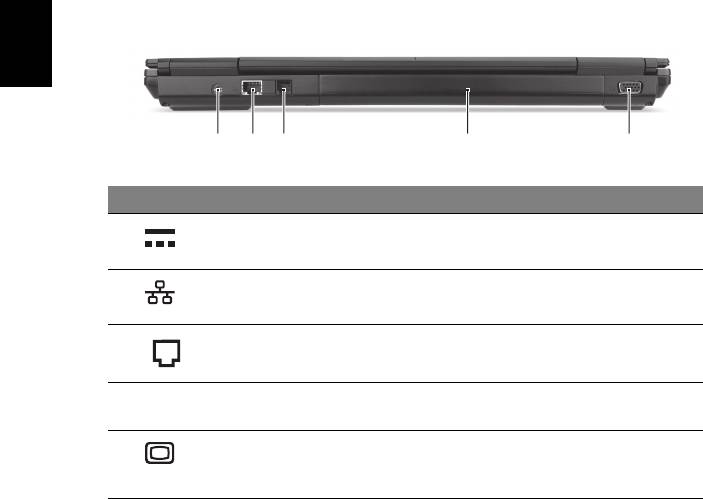
8
Pohled zezadu
English
Čeština
123 4 5
# Ikona Položka Popis
1 Napájecí konektor Zajišt’uje připojení k sít’ovému adaptéru.
2 Port Ethernet (RJ-45) Slouží k připojení počítače k síti Ethernet
10/100/1000.
3 Port modemu (RJ-11) Umožňuje připojení k telefonní lince.
4 Baterie Zajišt’uje napájení počítače, pokud jej
chcete používat bez zapojení do zásuvky.
5 Port externího
Umožňuje připojení zobrazovacího zařízení
zobrazovacího
(například externího monitoru nebo
zařízení (VGA)
projektoru LCD).

